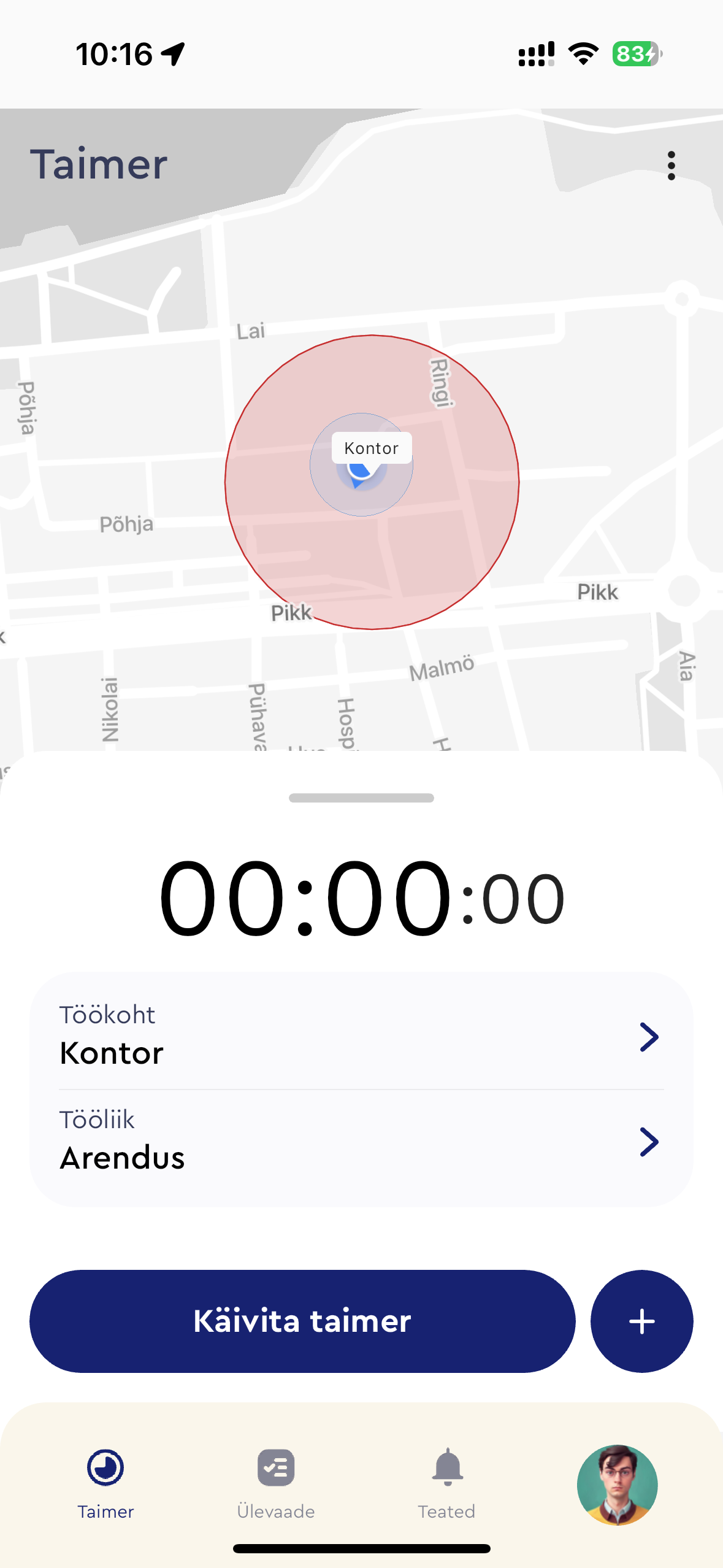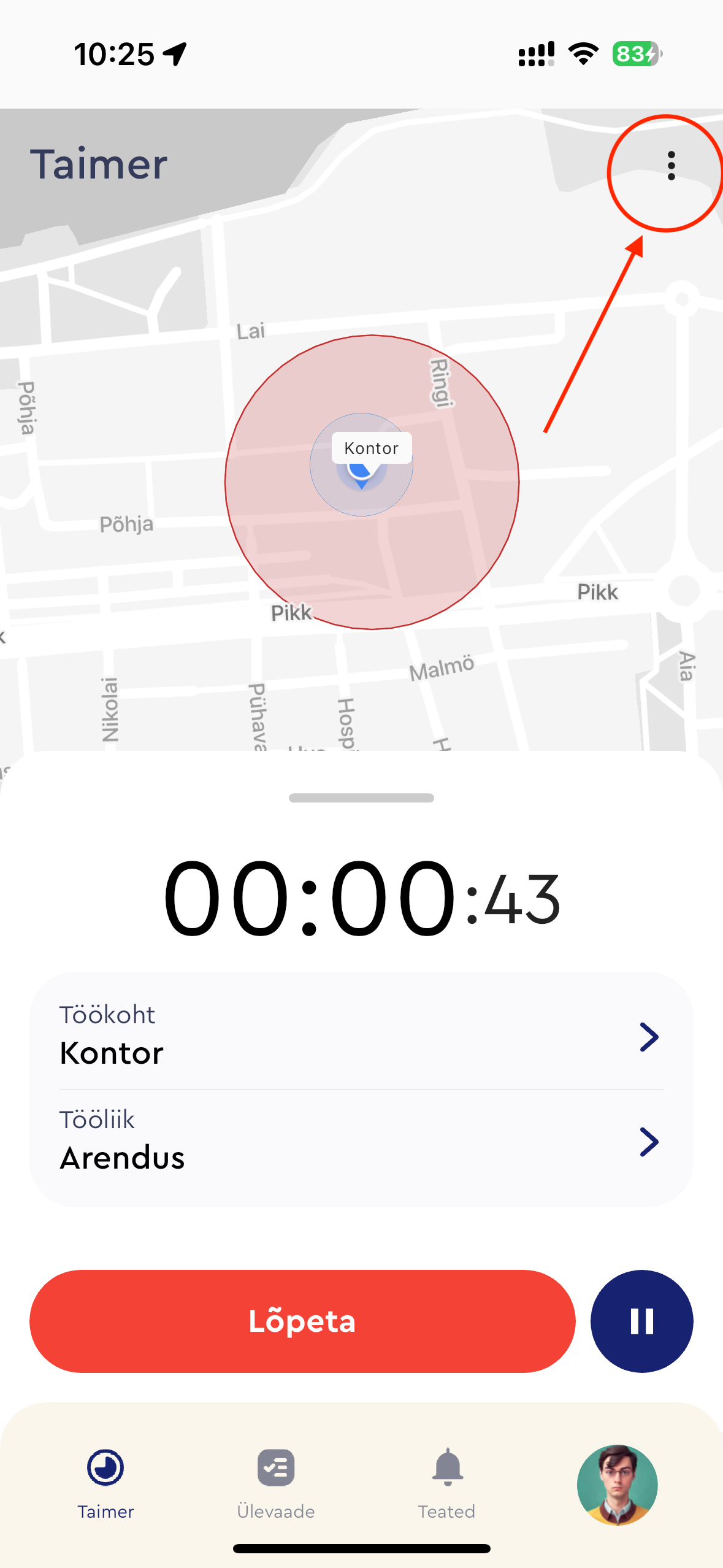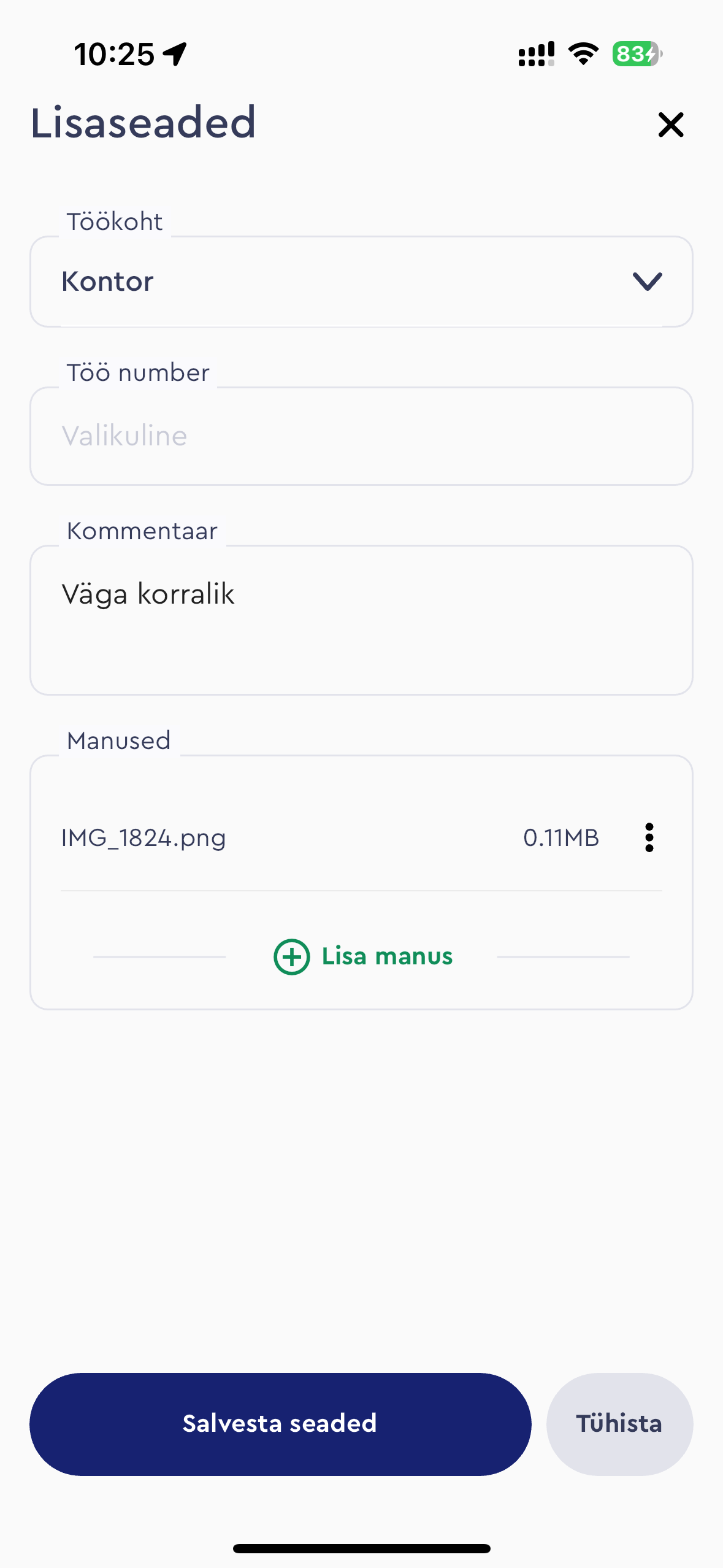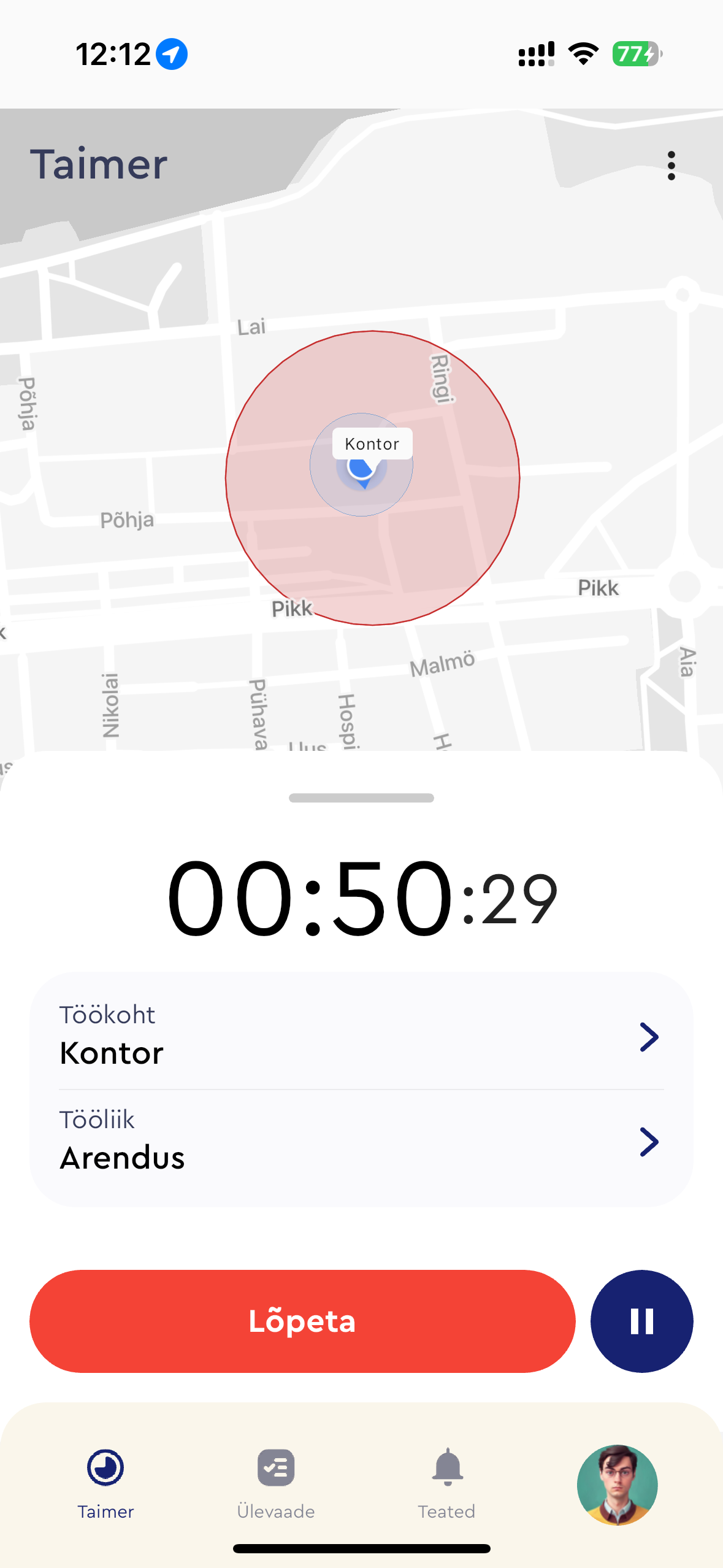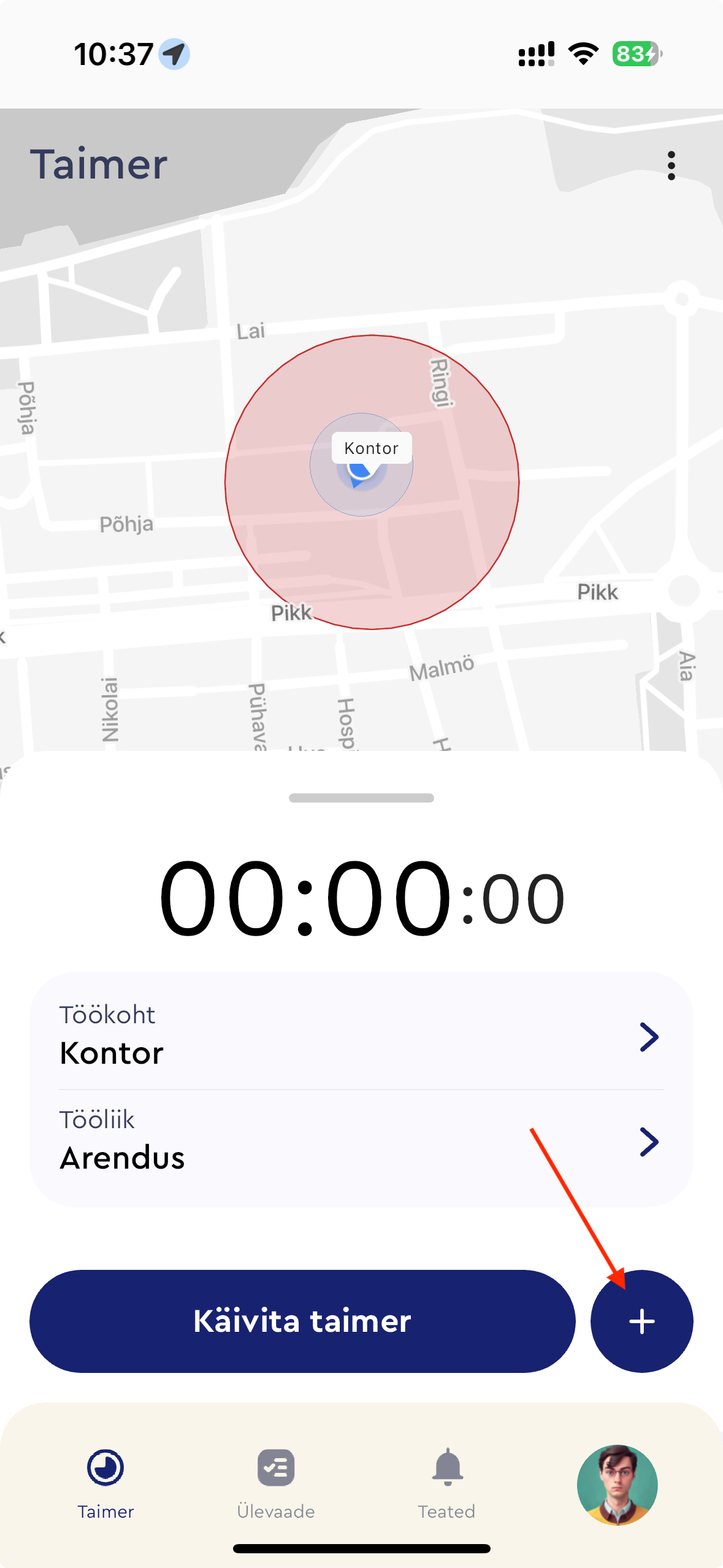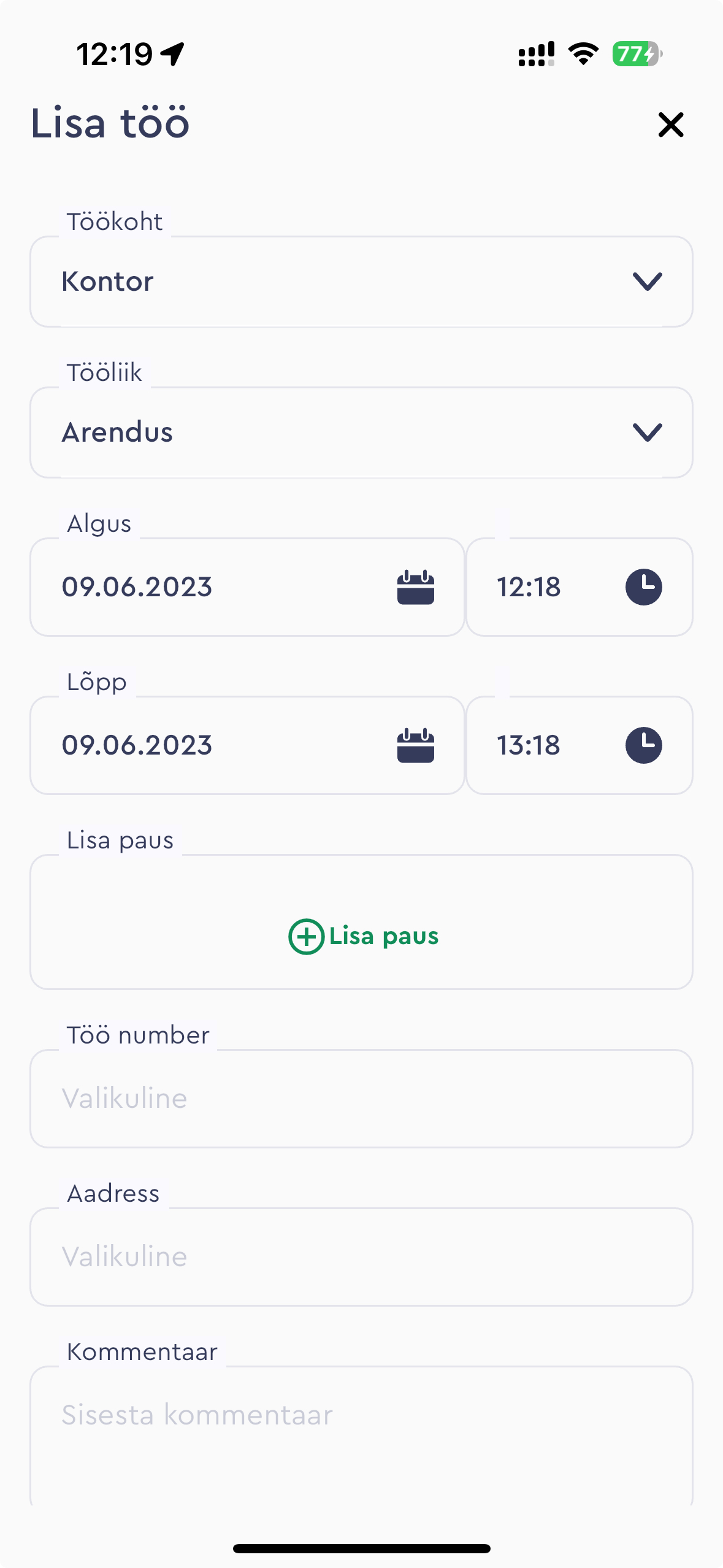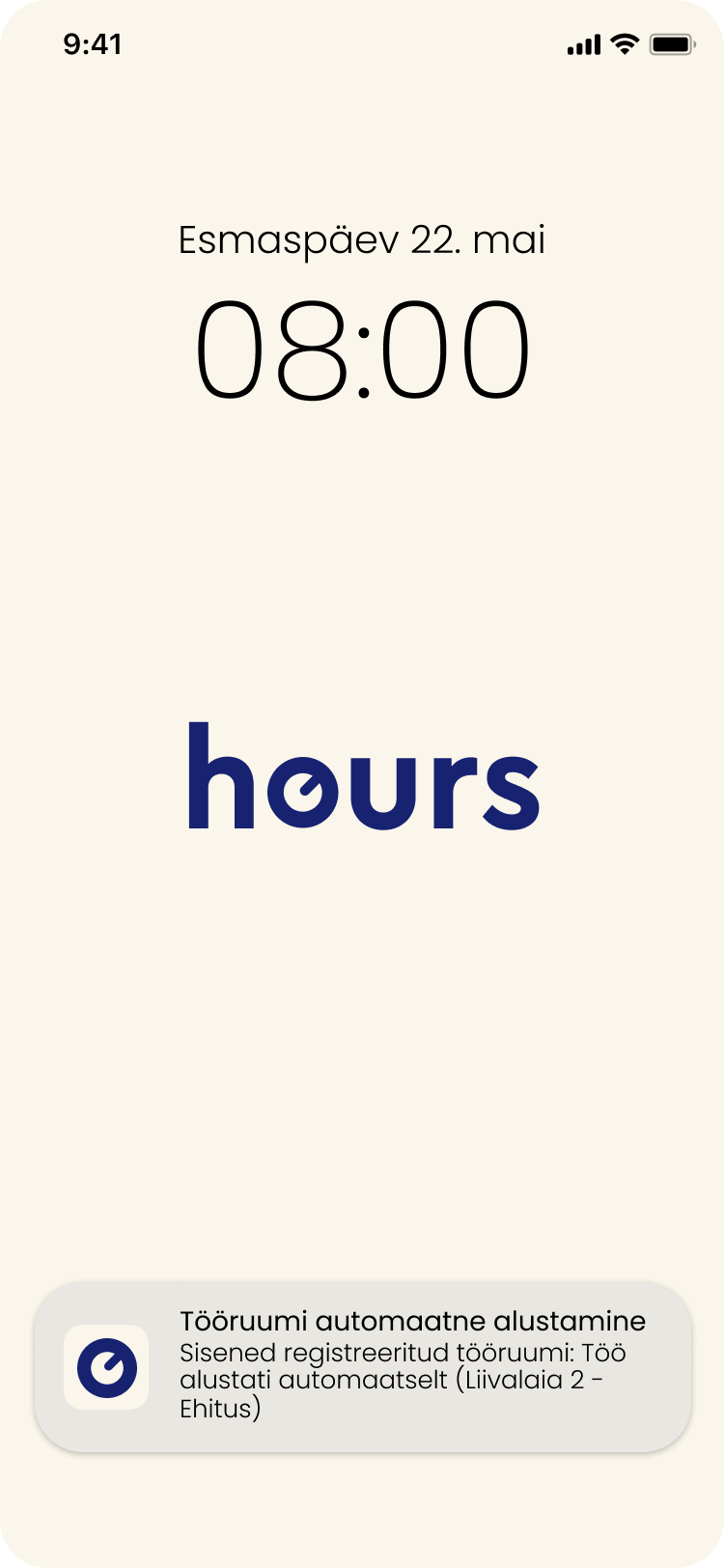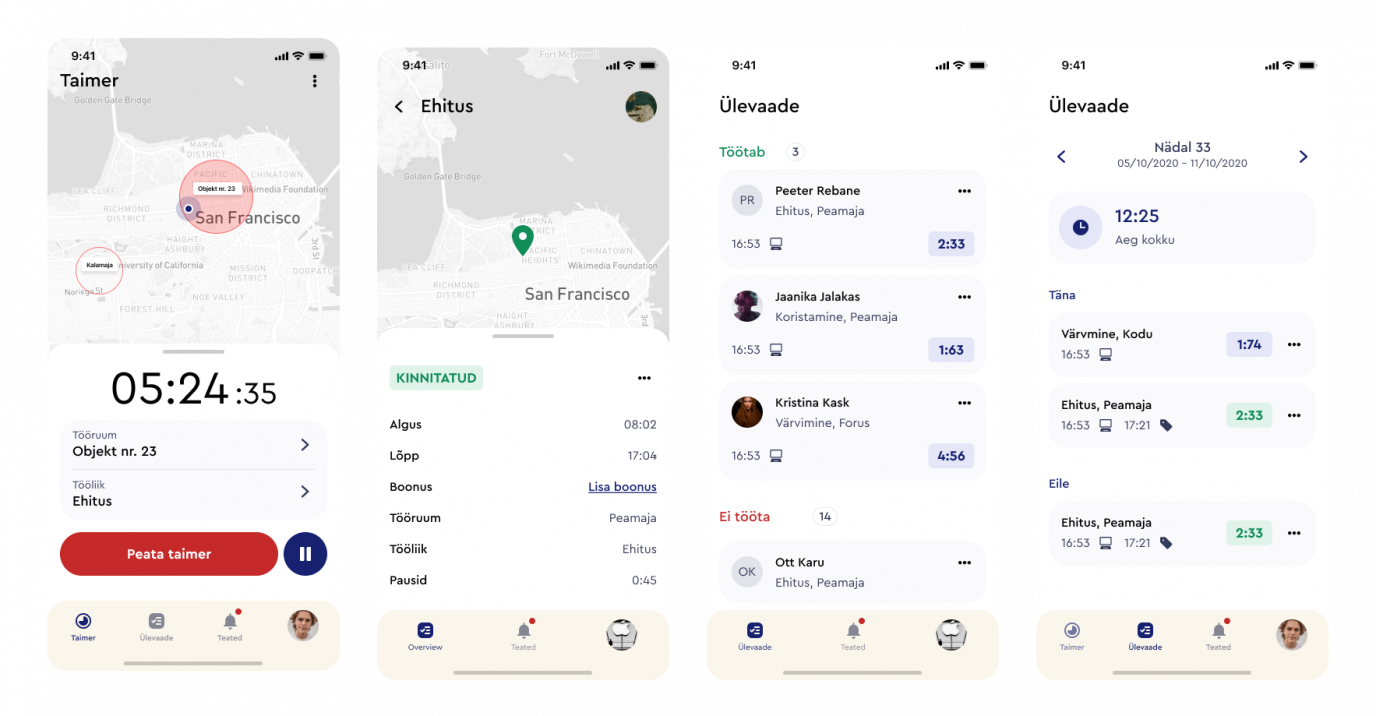
Hours mobiilirakendus teeb tööaja jälgimise imelihtsaks!
Hoursil on hõlpsasti kasutatav mobiilirakendus, mille abil on mugav ka välitöödel tehtavatel töödel silma peal hoida. Peakasutaja saab brauseris seadistada töötajate õigused mobiilirakenduses, sh ka selle, kas nad peavad mobiilirakenduses töid sisestades oma asukohta kuvama. Rakendus salvestab tööde alustamise ja lõpetamise asukohad, vahepealseid liikumisi ei jälgita.
Rakenduse installimine ja sisselogimine
- Laadige alla Hours.ee mobiilirakendus Google Play Store’ist või Apple App Store’ist sõltuvalt teie seadmest.
👉 Hours iOS rakendus
👉 Hours Android rakendus - Installige rakendus oma seadmesse.
- Avage rakendus ja logige sisse oma Hours.ee kontoga.
Tööaja jälgimine
Tööaja alustamiseks ja lõpetamiseks on meil 3 erinevat viisi:
- Start/Stop nupp: Nupud “Start” ja “Stop” võimaldavad teil tööaja taimeri käivitada ja peatada vastavalt vajadusele.
- Manuaalne sisestamine: Juhul, kui kasutajal on vastavad õigused, on tal võimalus lisada tööaega manuaalselt, valides ise tööaja algus- ja lõpuajad.
- Poolautomaatne/täisautomaatne arvestamine: Kui ettevõte on defineerinud “tööruumid (objektid)” ning määratlenud nende asukohad, on võimalik kasutada poolautomaatset või täisautomaatset tööajajälgimist. Selle funktsiooni rakendamisel kasutame Geofence tehnoloogiat. Lisainformatsiooni Geofence tehnoloogia kohta leiate altpoolt 👇
- Start ja Stop nuppude abil saate tööaja taimeri käivitada ja peatada. Töö alustamiseks valige esmalt sobiv objekt, kas vajutades nupule “Töökoht” või otse kaardil asukohale vajutades, kui tööruumile on määratud geograafiline asukoht. Seejärel valige, millist tööliiki te seal teostate. Kui kõik on seadistatud, vajutage nuppu “Käivita taimer”.

Teil on võimalus oma tööprotsessi kommenteerida ja lisada tööga seotud fotosid, kui taimer on juba käivitatud. Selleks vajutage ekraani ülemises paremas nurgas asuvale kolmele punktile.
Nüüd on teil võimalik tööga seotud fotosid üles laadida ning lisada oma mõtteid ja tähelepanekuid kommentaaridena.
Tööaja taimeri peatamiseks ja töö lõpetamiseks vajutage nuppu “Lõpeta”.
Kui kasutajal on õigus muuta oma tööaegu, saab ta seda teha “Ülevaade” vaates. Selleks vajutage kas käimasolevale tööle või mõnele varem tehtud tööle ja valige “Muuda”. - Manuaalne sisestamine – Kui soovite lisada tööaega tagantjärele, vajutage nupule “+”. Seejärel saate vastavalt vajadusele sisestada oma tööajad. Samuti on teil võimalik lisada tööga seotud dokumente, fotosid ja kommentaare. Oluline on märkida, et tööajad ei tohi omavahel kattuda.


- Poolautomaatne/täisautomaatne arvestamine – selle funktsiooni kasutamiseks peavad “tööruumide” asukohad olema eelnevalt määratletud veebikeskkonnas ja “tööruumil” peab olema aktiveeritud “Automaatne tööaja alustamise funktsioon”. Seejärel saavad kasutajad aktiveerida selle funktsiooni oma mobiilseadmest. Selleks valige alumisest nurgast oma profiilipilt, seejärel “Seaded” ja “Automaatne töö alustamine/lõpetamine”. Seal on kasutajal kolm valikut:
* Ei tee midagi: Kasutaja alustab ja lõpetab tööaja manuaalselt.
* Poolautomaatne alustamine: Kui kasutaja saabub tööpiirkonda, saab ta teate. Avades teate, on juba eelnevalt valitud tööruum ja tööliik, ning kasutaja peab lihtsalt vajutama “Alusta”, et tööd alustada.
* Täisautomaatne: Tööaeg alustatakse ja lõpetatakse automaatselt, kui kasutaja saabub tööpiirkonda. Kasutaja saab teate, kui töö on alustatud või lõpetatud.
Kuigi me kasutame Geofence’i tehnoloogiat asukoha tuvastamiseks, ei jälgi me teie asukohta pidevalt. Teie telefon uuendab oma asukohta omal initsiatiivil ja me kasutame neid asukoha andmeid ainult selleks, et kontrollida, kas olete tööruumi raadiuses või mitte. Teie asukoha andmeid ei salvestata ega edastata meie serveritesse. Teie privaatsus on meie jaoks äärmiselt oluline.
Töötundide ülevaade
Kasutajad saavad rakendusest oma tehtud töötunde vaadata “Ülevaade” vaates. Selles vaates on võimalik valida endale sobiv ajavahemik ning näha, kui palju tunde on kogunenud. Kui kasutajal on vastavad õigused, saab ta oma tööaegu muuta ja parandada. Näiteks, kui kasutaja soovib lisada mõnele tööle olulise kommentaari, foto või dokumendi.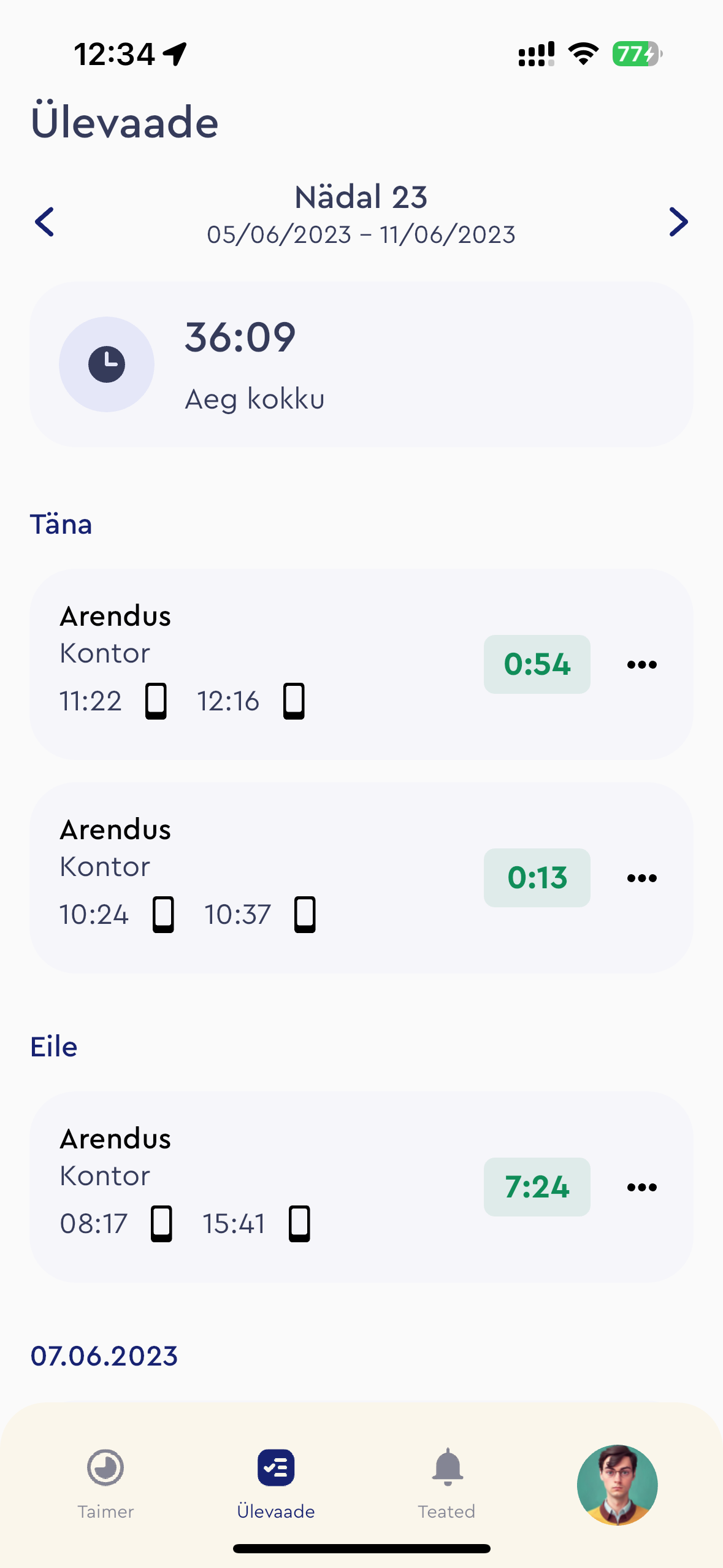
Administraatori vaade
Meie rakendusel on kaks vaadet: Töötaja vaade ja Administraatori vaade. Administraatori vaatesse pääsemiseks vajutage alumises nurgas asuvale profiilipildile, seejärel valige “Vaheta tööruumi” ja valige oma ettevõte.
Administraatori vaates saab administraatori õigustega kasutaja vaadata oma kasutajate töötunde vastavalt talle antud õigustele. Ta saab näha, kes on hetkel tööl ja kes mitte. Lisaks saab ta vaadata iga töökoha kohta detailsemat infot, näiteks, kust on töö alustatud (kui kasutaja on jaganud oma asukoha teavet). Administraatoril on võimalus muuta kasutajate tööaegu ja neid kinnitada.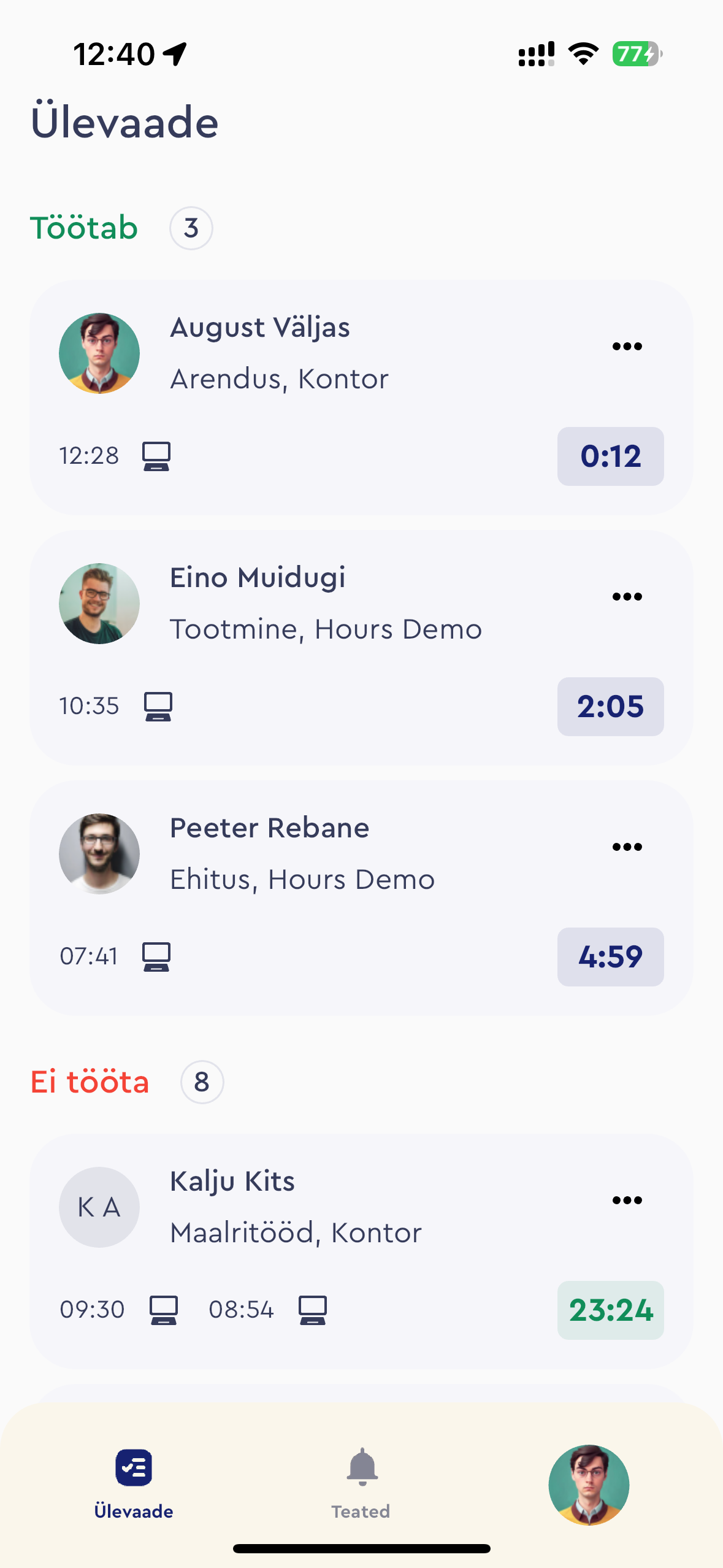
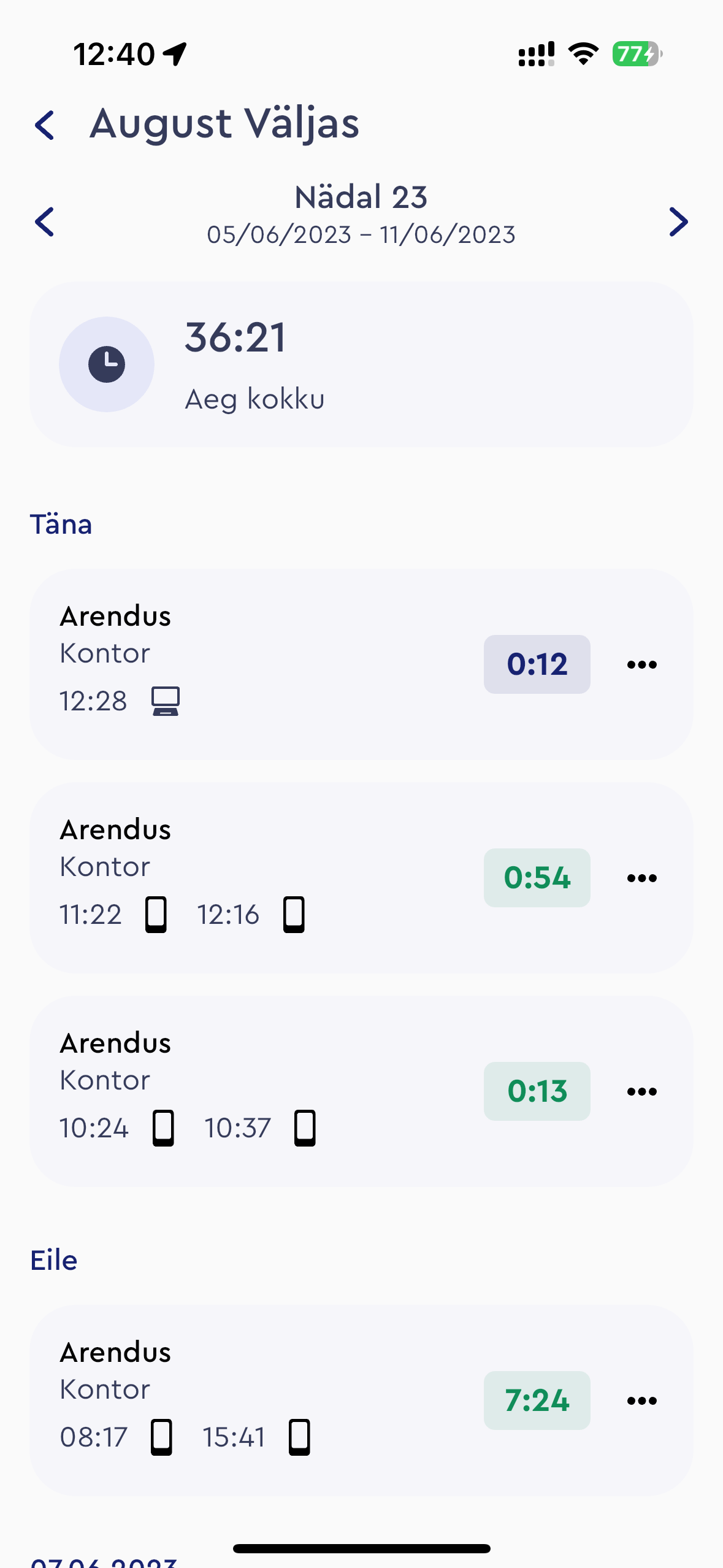
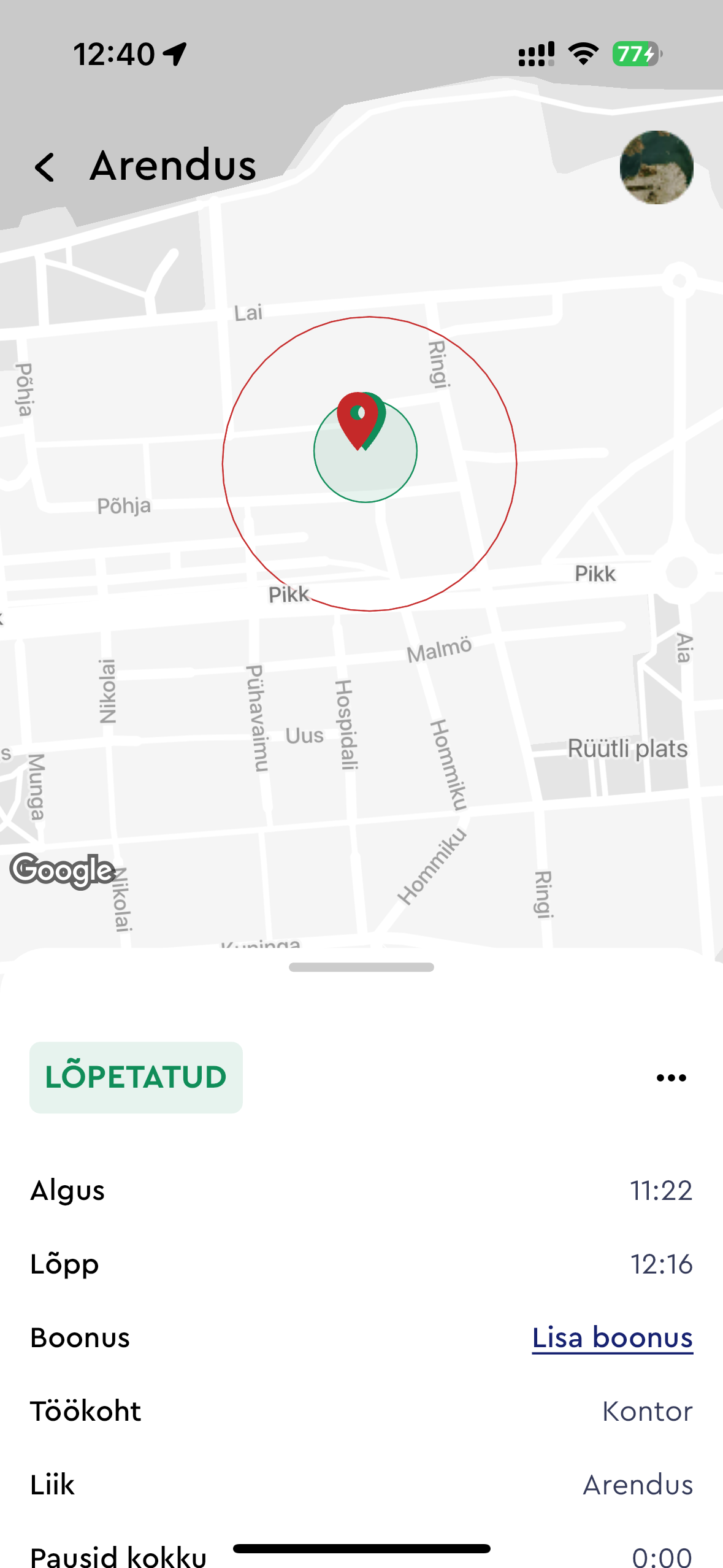
Loodame, et see juhend andis teile hea ülevaate meie mobiilirakendusest ja tekkis soov meie teenust proovida. Olete teretulnud proovima meie rakendust 30 päeva täiesti tasuta!
Aeg on raha. Hours säästab teile mõlemat
Vali mugav ja tark viis. Veebipõhine tööaja jälgimine vähendab teie ettevõtte kulusid ja suurendab tõhusust!